2022 年适用于 Mac 的最佳免费自动点击器
已发表: 2022-08-11技术不断发展并帮助有需要的人。 自动化对许多人来说是一件好事,无论您是多任务处理者、非常忙碌的人还是沙发土豆。 例如,您是否知道可以借助一些适用于 Mac 的最佳自动点击器来自动在您的 Mac 机器上点击鼠标? 反复点击鼠标来玩游戏或工作的人从中受益最大。
自动答题器易于使用、完全可靠且对各种任务都很有价值。 例如,也许您正在玩一个游戏,您必须经常点击一些东西才能取得进展。 您无需站着不动并使用 MacBook 自动点击器反复按下鼠标按钮即可完成此操作。 或者,您可能需要在在线表格中输入大量信息。 该过程可以通过使用最好的 Mac 自动点击器来加速,它会为您点击鼠标。
此外,您可以使用免费的 mac 自动点击器来发送电子邮件和自动化其他单调的计算机操作。 那么,在市场上的众多品种中,哪一款最适合您? 本文显示了最受欢迎的自动答题器,以帮助您做出最佳决定。
因此,如果您想增强、自动化或预编程您的鼠标点击,我们有您需要的最佳 Mac 自动点击器列表。 所以让我们开始吧。
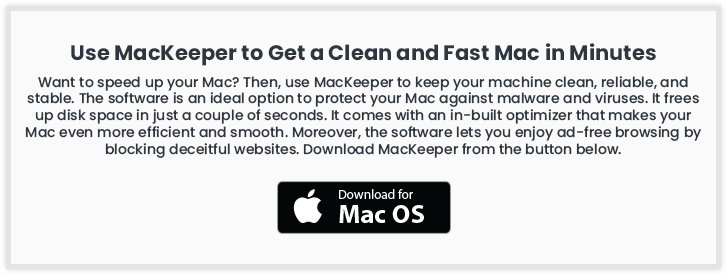
6 款适用于 Mac 的最佳免费自动点击器
在选择最好的自动答题器时,需要考虑许多因素。 那么如何确定哪一款最适合您呢? 这取决于你需要什么。 如果您只想加快工作速度,任何简单的程序就足够了。 但是,如果您要寻找更专业的东西,则需要更加特别。 因此,现在让我们来看看市场上一些最好的 Mac 自动答题器。
1. MurGaa 的 Mac 自动点击器
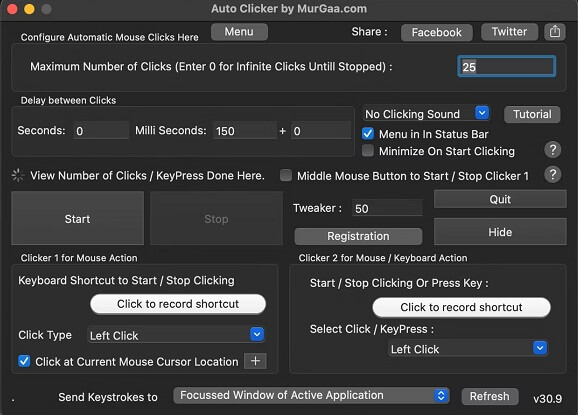
你想找到最好的自动答题器吗? 然后,改用 MurGaa 的 Auto Clicker for Mac! 它是可用的最有效、最易理解和最安全的程序之一。 此外,您可以借助简单而有效的自动点击器自动点击鼠标。 它使设计和使用宏进行鼠标单击变得简单。
它的最佳功能之一是使用起来非常简单。 首先,您需要打开应用程序以开始捕获您的鼠标点击。 然后,为了更简单地创建宏,您可以构建键盘快捷键。
Mac 版 Auto Clicker 快速、可靠且易于使用。 它已经过优化,可与最先进的 Mac OS 配合使用,对您的点击频率或点击距离没有任何限制。 无论您在五秒钟内执行一百次还是仅执行一次,该软件都不会改变。
该软件还使您能够设置点击限制,使其成为基于点击的应用程序和游戏的令人难以置信的破解。 可能性甚至还没有开始! 单击可以通过多种方式完成,包括向右、向左、居中、连续两次或向上或向下滚动。 一旦你执行它,它就不是最适合初学者的软件。
以下操作系统与 Mac 的 Auto Clicker 兼容:macOS 10.12 或更高版本、2014 年末及以上的 iMac、2010 年末及以上的 MacBook、2012 年中及以上的 MacBook Pro、2009 年初及以上的 Mac Mini 和 Mac 2012 年中期及以上(2013 年末)的专业人士。
您无需购买许可证即可使用此软件。 但是,此应用程序一旦启动就更加可靠和稳定。
Mac 的 Auto Clicker 还包含许多强大的高级功能,例如:
- 能够暂停和重新启动宏录制。
- 变速播放。
- 循环播放。
- 可自定义的热键。
另请阅读:适用于 Mac 的最佳启动管理器应用程序
2. Mac 自动点击器
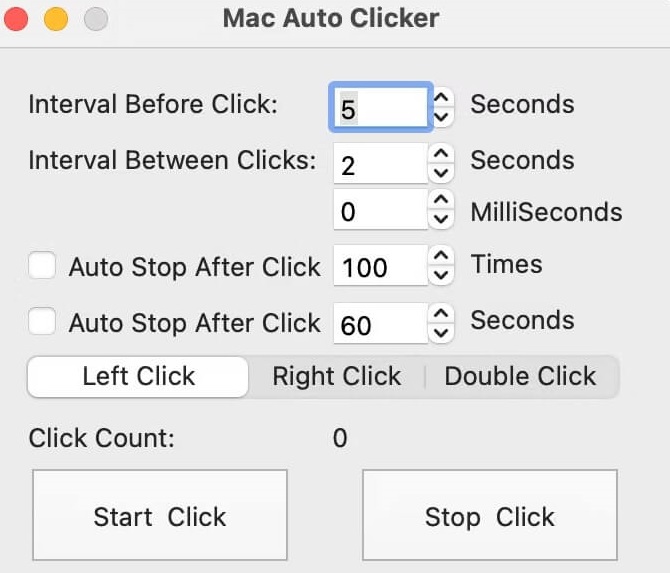
Mac Auto Clicker 软件会自动代表您点击鼠标按钮。 有很多方法可以模仿人类点击它。 例如,您可以在使用 Mac 时将简单或重复的家务自动化或减轻手腕和手部疲劳。 对于必须长时间重复单击对象的任何人来说,它都是一个方便的应用程序。
这款免费的 Mac 自动答题器使用和设置非常简单,并且支持所有 macOS 版本。 此外,您可以使用此功能而无需提供确切的秒数和毫秒数。 你甚至可以改变程序的速度,从极慢到难以置信的速度。 最重要的是,它很容易理解并付诸实践。
精确和复古的感觉渗透到整个整洁的用户界面中。 尽管如此,还是推荐使用 Yosemite 的 macOS 软件 (OS X 10.10) 和更早的操作系统版本,以获得应用程序的最佳性能。 要使过时版本的 Mac OS 在 Mac OS X 10.15 Catalina 及更高版本上运行,您需要应用“非官方补丁”。
虽然解决方案不是特别困难,但设置过程需要一些不同的操作。 然而,使用这个软件是有代价的,这是可怕的。
Mac Auto Clicker 的功能包括:
- 能够自动化右、左和中心按钮。
- 能够产生无限数量的点击。
- 使用宏和脚本文件。
- 在一个任务中执行多个任务。
- 自定义热键。
3. Mac 自动鼠标点击
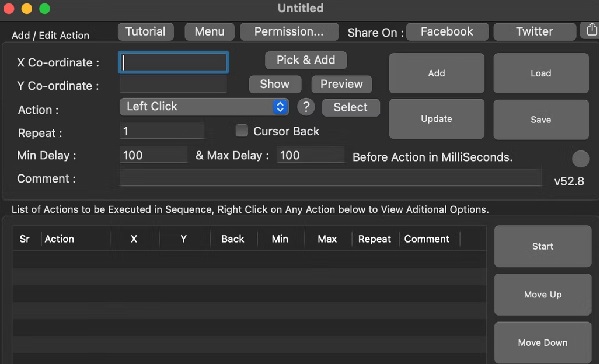

Mac Auto Mouse Click 是人们真正喜欢使用的另一款 MurGaa 自动点击器。 除了为您单击之外,还允许您将鼠标光标移动到预设的位置。 因此,Mac Auto Mouse Click 有助于自动化一些具有挑战性的操作。
假设您在将大量文件上传到 Internet 数据库时不断单击相同的按钮。 使用 Mac Auto Mouse Click,您可以编写一系列程序来选择文件和文档并自动单击这些按钮。
无需具备编程专业知识即可设置操作。 只需将光标放在您想要的位置,使用热键让 Mac Auto Mouse Click 记录该位置,然后在软件中指定您需要在那里发生的点击类型。
在这个免费的自动点击器中,您可以上下移动活动以更改它们何时发生,并根据需要修改或删除操作。 此外,您可以使用该软件输入左右单击、中键、双击和 Shift 键,以及一些自动文本输入元素。
此外,您可以开发自己独特的键盘快捷键来开始自动单击的工作流程,自动将它们保存为项目,然后最终根据需要导入和更新它们。 最后,如果您偶尔需要执行某些操作,您还可以通过这个免费且安全的 Mac 自动点击器,只需点击几下即可安排自动运行。
Mac Auto Mouse Click 对于重复点击活动非常有帮助,其中可能有很多。 不过,如果您只想反复单击一个点或定期点击屏幕以防止 Mac 进入睡眠状态,这可能会有点复杂。
该软件的价格为 9.87 美元,可在一台 Mac 机器上使用六个月,还提供免费试用期。 这个适用于 Mac 的优秀自动点击器可能会提供比您需要的更多的自动化和控制,或者它可能物有所值。
Mac Auto Mouse Click 的功能包括:
- 创建一个文件来存储鼠标点击数据。
- 控制鼠标单击命令的列表。
- 自动化作为一个组的脚本重复计数。
4. 驻留点击
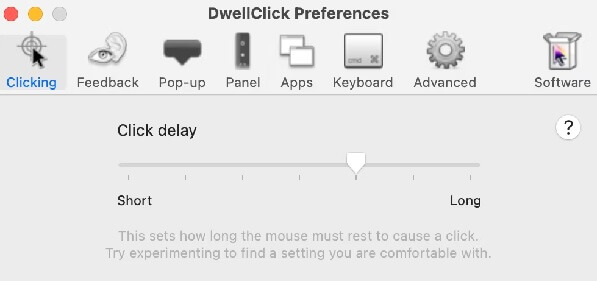
Mac Auto 点击器非常适合许多电脑游戏,但如果经常点击会伤害您的手或对身体进行操作具有挑战性,它们也可以成为很好的帮助。 它可以通过最大限度地减少所需的点击量来缓解使用计算机的不适和疲劳。
通过启用计算机的无点击操作,DwellClick Mac 自动点击器更进一步。 只要您将触控板或鼠标指向所需的方向,只要激活应用程序,DwellClick 就会代表您单击。
DwellClick 是一款点击拖拽 Mac 自动点击器工具,除了左右点击外,还可以点击拖拽。 因此,您可以将文件拖到不同的目录并在屏幕上移动窗口,而无需按住鼠标按钮。 此外,您可以拖动和调整对象的大小!
当 DwellClick MacBook 自动答题器处于活动状态时,您只需按键盘上的功能 (Fn) 键即可访问这些选项。 然后,从弹出部分中选择您想要的点击类型。 您可以配置首选项以打开和关闭特定的点击和功能。
此外,如果您使用头部跟踪器使用计算机或鼠标坏了,您可以对键盘上的一个键进行编程,使其用作鼠标点击。 您甚至可以激活免提选项。 此外,DwellClick 提供了大量的听觉和视觉线索,以帮助您了解何时发生了单击或拖动(如果您想要或需要它们)。
在免费试用期满后,App Store 对 DwellClick 收取 9.99 美元的费用。 该软件不是快速点击,而是降低点击量的理想选择。 如果您为了您的手或鼠标的利益而需要减少,我们相信它是一个很好的自动点击器。
DwellClick 的特点:
- 它支持指针设备、触控板和鼠标。
- 免提操作。
- 使用点击和拖动。
另请阅读:适用于 Mac 的最佳笔记应用程序和软件
5. 自动点击器.ai
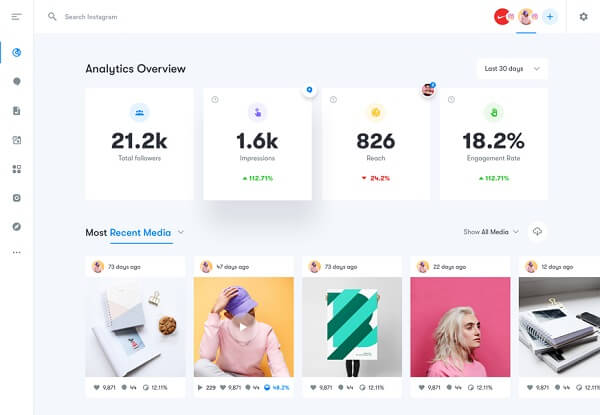
Autoclicker.ai 的用户可以对他们的计算机屏幕进行编程以自动单击鼠标按钮。 借助这款适用于 Mac 的免费自动点击器,游戏玩家可以在玩需要大量点击的游戏时提高性能和记录。
还可以使用 Autoclicker.ai 执行需要多次重复点击的更具挑战性的活动。 这款适用于 Mac 的最佳自动点击器还提供每秒高速点击率。 此外,降低点击会话的间隔将进一步加快 Mac 自动点击器的速度。
在涉及复杂的 MacBook 自动答题器时,Autoclicker.ai 是最好的。 该软件的目的是显着加快点击速度,以改善游戏体验。 所有可用的操作系统都与 Autoclicker.ai(Windows、移动设备和 Mac)兼容。
Autoclicker.ai 还允许消费者代表他们进行大量的视觉训练和日常任务。 此外,您可以利用 Chrome 的 Autoclicker.ai 安装版本来执行大部分浏览器任务。 例如,访问新网站和广播网站、回复调查和评估,以及使用 Chrome Autoclicker.ai 扩展程序输入数据。
Autoclicker.ai 没有病毒,并有安全保证支持,使其成为 Mac 上最安全的自动点击器。 此外,没有广告会妨碍您在 Mac 上使用该软件。
Autoclicker.ai 的功能包括:
- 后台运行程序的热键功能。
- 便携式软件。
- 保存最近输入的设置。
6. iMouseTrick
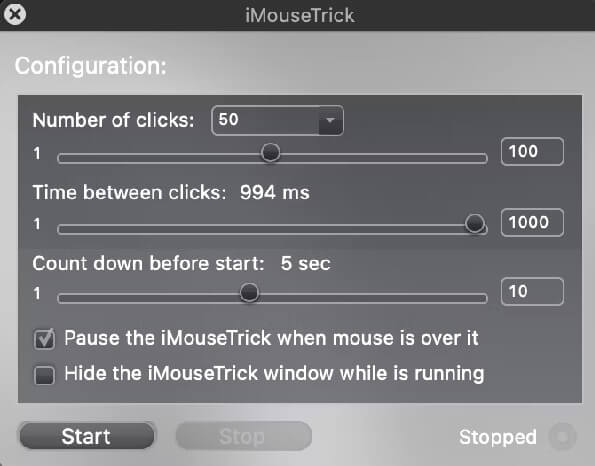
如果您正在寻找一个非常简单有效的 Mac 自动点击器,那么 iMouseTrick 是一款适合您的软件。 您可以自定义 iMouseTrick 以根据需要多次单击,最多不限次数。 甚至可能会在您开始之前设置一次倒计时。
但是,除了隐藏 iMouseTrick 窗口和在将鼠标悬停在窗口上时停止点击的选项之外,这些是它唯一的功能。 因此,使用这款适用于 Mac 的免费自动点击器非常简单。
您经常通过拖动和单击刻度来修复所需的值,其最高值可以通过输入新数字来改变。 然而,遗憾的是,iMouseTrick 缺少用于暂停和开始点击的热键,以及其他更复杂的功能。
但是,iMouseTrick 是一款适用于 Mac 的免费自动点击器,它的简单性可能就是您所需要的。 我们建议任何想要一个 MacBook 自动答题器没有很多花里胡哨的人,以及偶尔与技术斗争或害怕技术的人。
iMouseTrick 的功能包括:
- 快速且用户友好的应用程序。
- 对游戏玩家有利。
- 定义点击延迟时间。
另请阅读:最佳 Mac 磁盘空间分析器
结论
日常单调而累人的工作是每个人都想避免的。 为了自动执行点击任务,因此需要 Mac 自动点击器。 如果您喜欢游戏并希望在竞争激烈的游戏中取得成功,您还需要自动点击器。
对于 Mac,不乏一流的自动答题器。 类似于如果您正在寻找适用于 Mac 的最佳自动答题器以使游戏或繁琐的任务更易于管理,那么有多少很棒的选项可用。 我们真诚地希望您发现这篇文章很有趣,并且它满足了您对好的自动答题器的需求。
